Как проверить последние операции по карте сбербанка
Как узнать последние операции по карте Сбербанка?
Сбербанк предлагает клиентам ряд способов для контроля движения денежных средств. Каждый обладатель пластиковой карточки имеет возможность воспользоваться удобным для него методом, чтобы узнать информацию о последних операциях. Каждый способ имеет свои особенности. Некоторые методы контроля движения средств по карте являются платными, а где-то есть определенные ограничения. Рассмотрим все способы подробнее.
Мобильный банк
Наиболее простой метод получения информации. Владельцу карточки необходимо отправить на номер 900 сообщение со словом «ИСТОРИЯ» (либо «ВЫПИСКА»). В течение минуты система обрабатывает запрос и отправляет результат.
Важно: чтобы воспользоваться услугой, необходимо иметь подключение к «мобильному банку». Номер, с которого Вы отправляете сообщение, должен быть привязан к карточке. Если к телефонному номеру привязаны две карточки, то нужно уточнение. Вы отправляете запрос «ИСТОРИЯ» и после пробела указываете четыре последние цифры карты. Например, «ИСТОРИЯ» 1234.
Метод имеет только один недостаток – ограничение числа операций. Вы видите только 10 последних движений средств по карточке. Для более подробной выписки воспользуйтесь другими способами.
Сбербанк Онлайн
Для входа в систему через браузер нужно авторизоваться. Вы вводите логин и пароль, а затем подтверждаете вход посредством ввода пароля, полученного на телефон. Находясь на главной странице, Вы нажимаете на пункт «История операций Сбербанк Онлайн», он находится в правой части экрана.
После перехода по ссылке Вы увидите все последние операции, которые совершены только через «Сбербанк Онлайн». Передвижения денег посредством других методов не показываются. Система выдает список операций, совершенных через сервис, за последний месяц. Если Вы хотите увеличить период, нажмите кнопку «расширенный поиск». В примере установили дату 1 января текущего года.
Выведен список всех операций. Указываются название и статус операций, дата, имя получателя и сумма. Если Вы хотите узнать более подробную информацию по конкретной операции, наводите на нее курсором мышки и нажимаете. Такой метод предполагает возможность распечатывания чека.
Если желаете узнать более подробную информацию о передвижении средств (не только через «Сбербанк Онлайн»), вернитесь на главную страницу. Под названием карты есть пункт «показать операции».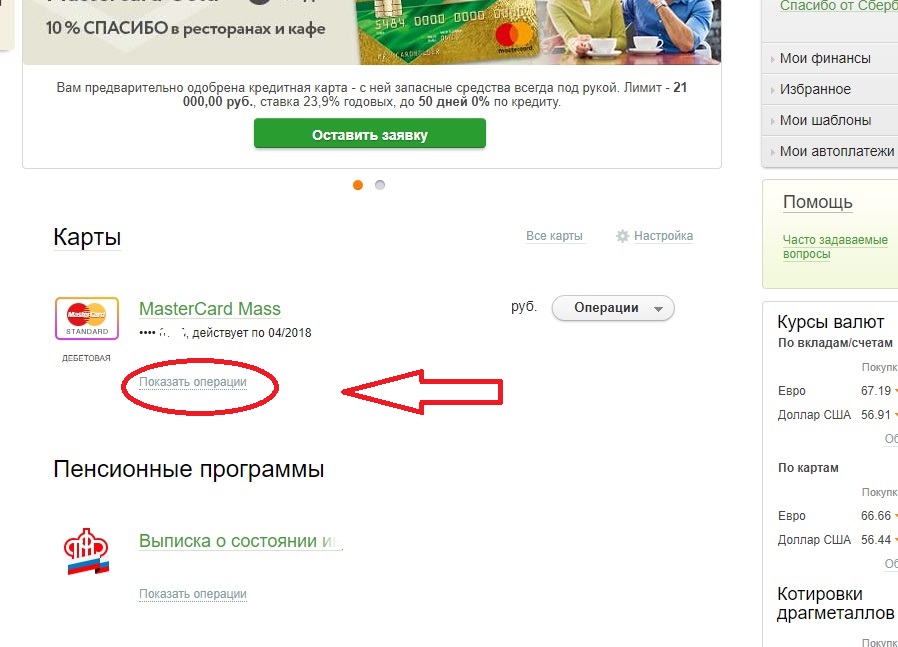
Система выведет три последние операции. Если нужна более детальная информация, нажмите на карту. Выводится список всех операций за последний месяц.
«Сбербанк Онлайн» позволяет получить полную банковскую выписку за отчетный период. Выбираете нужную дату и нажимаете «показать выписку».
Появляется подробная информация по всем переводам и платежам, в том числе указывается номер договора, остаток средств и другие нюансы. Обратите внимание, что аналогичную выписку можно получить на электронную почту. Выбираете пункт «заказать отчет на e-mail». Необходимо ввести электронный адрес и указать отчетный период (например, с 1 января по 1 сентября). Затем нажимаете кнопку «заказать». На электронный адрес приходит письмо с выпиской в формате Doc.
Через мобильное приложение
Мобильное приложение Сбербанка устанавливается на гаджеты с ОС Andro />
Показываются все передвижения средств посредством мобильного приложения или через «Сбербанк Онлайн» на компьютере. Для более подробной информации вернитесь на главную страницу и нажмите на карту. Внизу странички Вы увидите слово «выписка»
Листайте вниз для получения информации касаемо передвижения средств за последний месяц. В самом низу будет пункт «полная банковская выписка». Выбирайте его, если нужна подробная информация в виде таблицы. После указания отчетного периода (например, Вам нужно ознакомиться со списком операций за последний месяц) появится такая таблица в формате HTML.
В офисе банка
Офисы Сбербанка располагаются во всех городах. Сотрудники финансового учреждения могут помочь получить подробную выписку за последние годы. Ограничений нет. Для того чтобы узнать данные обо всех последних операциях, предоставьте сотруднику Сбербанка все необходимые данные. Вы должны показать паспорт, назвать номер карты, кодовое слово и отчетный период.
Если Вам нужна информация по передвижению денег только за последний календарный код, то выписка будет бесплатной. Если необходима информация по операциям, которые совершены более года назад, то распечатка будет платной. На бумаге подробно указываются все данные касаемо передвижения денег за отчетный период: номер, место совершения транзакции, город, сумма, получатель.
Такой способ имеет выраженный минус: необходимо ехать в офис и стоят в очереди за получением помощи. Вы тратите время. Однако альтернативные методы не предполагают получения такой подробной информации, какую Вам предоставляют в офисе Сбербанка.
Через банкомат
Данный метод является альтернативной сервиса «Сбербанк Онлайн». Однако в терминале Вы имеете возможность распечатать чек. Все данные будут отображены на бумаге. Важно: за распечатку чека Вам придется заплатить 15 рублей. Деньги списываются с карты после совершения действия. Причем Вы можете воспользоваться услугой неограниченное количество раз. Но за каждую распечатку придется платить.
- Вставляете карточку в банкомат и вводите четырехзначный пин-код для авторизации.
- В главном меню находите пункт «получить мини-выписку», нажимаете на него.

- Подтверждаете получение выписки. Система предупреждает, что операция является платной (15 рублей).
- С Вашей карты списываются средства, и Вы получаете чек, где указаны 10 последних операций.
Через контактный центр Сбербанка
У банка есть «горячая линия» по номеру 8 800 555 5550, где каждый желающий может получить консультативную помощь. Следуя указаниям голосового помощника, выбираете нужный пункт меню. После набора номера нажимаете цифру «2» (узнать баланс и ознакомиться с операциями по карте). Необходимо ввести четыре последних цифры Вашей карты, чтобы получить необходимую помощь. Голосовой помощник расскажет, где, когда и сколько денег Вы сняли за последний период времени.
Важно: если желаете воспользоваться данным методом, необходимо, чтобы телефонный номер, с которого Вы осуществляете звонок, был подключен к карте.
Также через «горячую линию» Вы можете связаться с оператором Сбербанка для получения подробной консультативной помощи. Сотрудник финансового учреждения ответит на все вопросы касаемо истории платежей и получения выписки.
Вы убедились в том, что Сбербанк предлагает несколько различных способов узнать историю платежей. Если какая-то из совершенных за последнее время операций вызывает у Вас вопрос, обратитесь в контактный центр по номеру «горячей линии», либо посетите ближайшее отделение банка. Есть риск, чтобы Вашей картой воспользовались мошенники. Это один из доводов в пользу того, что историю платежей необходимо узнавать и в профилактическом порядке. Систематический контроль движений средств по карте – гарант того, что Вас не обманут!
Все способы отслеживания операций, совершенных по пластиковой карте Сбербанка
Как узнать последние операции по карте Сбербанка? Как быстро можно получить распечатку операций по счету карты СБ РФ? Можно ли запросить данные бесплатно?
Как узнать операции по карте Сбербанка: способ первый – идем в отделение
В любом филиале Сбербанка, работающем с физическими лицами, по просьбе клиента операционист Сбербанка обязан выдать распечатку операций по карте. Услуга оказывается при предоставлении паспорта и данных карты.
Отчет, который сразу выдает сотрудник банка, малоинформативен. Из полезных для владельца счета сведений в нем отображаются только: дата операции и сумма. Увидеть в данном отчете, на что были израсходованы деньги, нельзя. В документе в столбце «Наименование операции» отображается только текст «расход» или «зачисление».

Получить более подробные данные можно, но для этого потребуется время. Развернутую выписку Сбербанк предоставляет по заявлению, ответ на которое готовится в течение месяца. Так много времени требуется потому, что полная информация не присутствует в филиалах Сбербанка. Для подготовки сведений сотрудникам нужно будет сделать запрос в центральный офис.
Как узнать историю платежей по карте Сбербанка в Сбербанк Онлайн
Опытным пользователям интернета можно рекомендовать Сбербанк Онлайн. Для входа в личный кабинет потребуется подключить мобильный банк, полный либо экономный пакет, и получить логин и пароль в банкомате.
Попасть в кабинет пользователя можно, перейдя по ссылке на сайте учреждения.

Чтобы посмотреть движение по счету, нужно выбрать карточку во вкладке «Карты», расположенной в главном меню. По щелчку на названии откроются последние 10 операций. Здесь можно посмотреть сколько, куда и когда было израсходовано денег. Если нужны данные за более длительный период, можно запросить «полную банковскую выписку». Она предоставляется за любой период, выбранный пользователем. Но данный документ не содержит цели расходования средств и основания их зачислению. Эта форма аналогична той, что выдает операционист в отделении сразу в момент обращения.

Указанные сведения можно просто посмотреть, вывести на печать или отправить на свой почтовый ящик. Для отправки отчета себе самому, нужно нажать вкладку «Заказать отчет на email». В открывшейся форме потребуется указать:
- почтовый ящик;
- период, за который требуется вписка.

Получить подробные сведения о движении средств в Сбербанк Онлайн за любой период можно, только если операции совершались в личном кабинете. Для просмотра отчета нужно выбрать вкладку «История операций Сбербанк онлайн». Щелкнув мышкой, по выбранной операции можно посмотреть первичный документ. К примеру, платежное поручение, которым были оплачены коммунальные услуги.

Как проверить последние операции по карте Сбербанка с помощью мобильного банка
Если до офиса и терминала далеко, а данные об операциях по счету нужны срочно, можно воспользоваться телефоном. Для получения информации, нужно отправиться СМС-ку на номер 900. Сообщение-запрос должно содержать команду VYPISKA хххх. Слово VYPISKA можно заменить аналогичными командами: ISTORIA, HISTORY, ВЫПИСКА. Вместо крестиков, следует указать последние четыре цифры номера карточки. Между командой и номером должен быть пробел или точка, или дефис, или решетка.
В ответ на запрос придет мини-выписка с пятью последними операциями. Выбрать период, запрашивая данные через систему «Мобильный банк» нельзя. Доступны только пять операций. В отчете, кроме суммы и даты, указывается остаток по счету и основание движения средств. Правда, подробные сведения не даются. Так, не указывается источник зачисления средств, не всегда видно на какие цели списаны деньги.

Как узнать историю операций по карте Сбербанка через приложение для смартфона
Для Айпадов, Айфонов и Андроид Сбербанк разработал специальное приложение, которое обеспечивает клиенту доступ к счетам. По своим функциям программа аналогична возможностям Сбербанк Онлайн. Здесь также можно посмотреть подробную расшифровку о последних операциях по карте.
Как подключить информирование об операциях по карте Сбербанка на почту
Для того чтобы иметь возможность регулярно контролировать правомерность списания средств банком, следует заказать отчеты на электронный адрес. Услуга предоставляется бесплатно. Обычно ее подключают в момент открытия карточки, если клиент изъявляет такое желание. Если сразу это не было сделано, можно подключить рассылку позже. Для этого следует обратиться в отделение с картой и паспортом или в центр поддержки. В последнем случае потребуется приготовить:
- карту (нужно будет назвать ее номер);
- паспорт;
- кодовое слово.
Если за какой-либо период отчет не получен, значит в этом периоде не было ни одной операции. По правилам банка, пустая выписка не направляется на почту клиента.
Как посмотреть историю карты Сбербанка в банкомате
Чтобы получить информацию о движении по счету посредством банкомата, нужно вставить карточку, ввести пин-код и, далее, запросить «мини-выписку» в меню «Информация и сервис».

Запрошенные данные будут представлены вот в таком виде:

Как видим, распечатанный устройством самообслуживания чек не слишком информативен. Поэтому прибегать к такому способу получения информации об операциях по счету можно только в крайнем случае. К примеру, если есть подозрение в прохождении несанкционированных операций по карте. Если же по банковскому счету возникла какая-то путаница, и нужно с ней разобраться, рекомендуется воспользоваться Сбербанк Онлайн.
Как видим, существует множество способов оперативно получить данные о движении по счету Сбербанка. Но чтобы иметь доступ к максимально подробной информации, нужно заказать отчеты заранее. Иначе выписку с детальной расшифровкой операций придется ждать до месяца.
Как узнать последние операции по карте Сбербанка?
Сбербанк предоставляет своим клиентам услугу, которая позволяет следить самостоятельно за своими финансовыми потоками. Это Сбербанк Онлайн.

Имея дебетовую или кредитную карту, можно в любое время суток совершить перевод, проверить баланс, узнать статистику по доходам и расходам.
Проще всего сформировать выписку и по ней проконтролировать свои траты и поступления. Клиенту нужно знать, как её получить, а для этого существует несколько способов.
Сбербанк Онлайн
Через этот сервис можно не только совершать управление своими средствами, но и отслеживать последние траты:
- В Сбербанк Онлайн нужно заходить через Личный кабинет.
- В кабинете функции становятся доступны после авторизации.
- Выбрать карту.
- Найти подменю «Последние операции».
Клиенту видны последние 10 транзакций. На сайте указывается сумма платежа, время.
Кроме того, если человеку этой информации недостаточно, тогда можно расширить аналитический круг, заказав отчёт с детализацией:
- Найти кнопку с надписью «Заказать отчёт на электронную почту».
- Ввести электронный адрес.
- Выбрать временной промежуток.
- И затем нажать на кнопку «Заказать».
Через некоторое время выписка приходит на электронную почту. Если клиент ограничен по времени, тогда нужно найти кнопку «Банковской выписки». Нажав на неё, человек видит все транзакции за установленный период.
Есть перечень операций, которые совершаются через интернет сервис. Для их отслеживания следует вернуться в «Личное меню», там найти «Историю операций». Нажав на неё, клиент попадает в подменю «Расширенного поиска», и уже в нём находит то, что нужно.
Мобильный банк
Историю по выписке легко получить через мобильный сервис. Для этого нужно, чтобы он был подключен. Его активируют автоматически при выписке карты.
Для того чтобы узнать состояние своего счёта, нужно отослать короткое сообщение на номер 900. В нём указать слово Выписка4982, где цифры это последние 4 цифры карты. В ответ клиент получает сообщение, где детально расписано движение финансов по последним 10 транзакциям.
Эта услуга платная, её стоимость составляет 15 рублей, при условии, что Мобильный банк в эконом-варианте. Есть Мобильный банк, где подключены все виды услуг, он дороже, но и платить за выписки ничего не придётся.
Отделения Сбербанка
В банке делают полный отчёт по проведённым операциям. Мини-выписка – не в приоритете. Чтобы ознакомиться с информацией, нужно найти ближайшее отделение банка и обратиться к работнику. С собой нужно иметь паспорт и карточку.
Выписка предоставляется только после того, как от клиента принимается заявление. В нём он указывает желаемый период, за который ему нужна информация. Есть услуга по информированию обо всех изменениях в состоянии счёта и её легко оформить в банковском отделении.
Выписка оформляется не моментально, поэтому нужно приготовиться к непродолжительному ожиданию.
Банкомат
Получить данные о своих последних операциях по карте можно в банкомате. За услугу клиент оплачивает 15 руб.
Они списываются автоматически после выполнения операции. Возможности банкомата не безграничны.
Клиенту доступна информация, максимум трёхмесячной давности. Аппарат выдаёт транзакции по 10 штук.
То есть, если проведено 15 операций, тогда придётся заплатить за эту информацию не 15, а 30 рублей. Но зато у клиента будут данные о снятии и поступлении средств за указанный период.
- Выбрать ближайший банкомат от Сбербанка.
- Авторизовать карту в системе, введя ПИН код.
- Далее найти название «Информация и сервис». Или же оно может называться «Запросить баланс».
- Найти надпись «История карты».
- Дать согласие на списывание комиссионного сбора.
- Взять бумажное подтверждение произведённой операции.
В чеке видны 10 последних датированных транзакций. Они указаны в краткой форме, без уточнений о времени.
Смартфон
Любой клиент для своего удобства может скачать мобильное приложение от банка. В нём легко не только отслеживать операции, но и самостоятельно проводить их.
Всё что нужно, это выход в интернет, что сейчас проблемой абсолютно не является. Человек может увидеть остаток по средствам, перекинуть деньги на другую карту, внести деньги на свой мобильный счёт.
Приложений всего 2 — это Сбербанк Онлайн и Мобильный банк.
В Мобильном банке клиенту доступны услуги через специальные команды, которые отправляются по телефону в формате смс-сообщения. Приложение связи с банком не имеет.
Это просто более удобный интерфейс обычного Мобильного банка.
Как с ним работать:
- Из официального источника скачать программу и поставить на телефон.
- Придумать пароль, который будет делать приложение доступным.
- Выбрать карту из приложения.
- Нажать на неё.
- Рядом появится вся информация по ней.
Здесь речь идёт также о 10 транзакциях. В приложении Сбербанк Онлайн функций намного больше.
Выписка по карте формируется следующим образом:
- Установить мобильное приложение на смартфон.
- Ввести пароль, который будет открывать приложение.
- Зайти в свой Личный кабинет.
- Найти требуемую карту.
- Нажать на мини-выписку, в которой отражаются десять транзакций.
Но это приложение отличается от предыдущего тем, что в нём можно сформировать полную банковскую выписку. Надо лишь задать период. Если человек спешит, то с помощью телефона легко сделать скрин и потом детально всё изучить.
Самое важное замечание состоит в том, что такие программы следует устанавливать только из проверенных источников. В противном случае, сторонний продукт может содержать вирус, который взломает пароли, и получит доступ к деньгам клиента.
Вывод: Выписку по карте Сбербанка легко получить с помощью нескольких способов. Для удобства можно воспользоваться банкоматом или Мобильным банком.
Если у клиента есть время, тогда детальная выписка заказывается через Сбербанк Онлайн. На почту приходит документ, где расписаны все транзакции за указанный период времени.
Удобнее всего подключить СМС информирование. При любых действиях с картой, на телефон клиента будет приходить смс сообщение о списании средств и балансе.
А вы часто пользуетесь карточками Сбербанка? Поделитесь своим опытом в комментариях.
Теперь вы знаете, как узнать последние операции по карте Сбербанка.
Как посмотреть историю операций в Сбербанк Онлайн – узнаем от кого пришли деньги через смс и банкомат
Любой обладатель карт может просмотреть зачисления средств на счёт Сбербанка в режиме реального времени. Подробная информация касательно личного счёта доступна всем клиентам фин. учреждения на личной страничке, войти в которую, можно через интернет-банкинг. Далее рассмотрим вопрос, как посмотреть в сбербанк онлайн историю поступления на карту.
Основные способы узнать приход и расход по карте Сбербанка
Всем держателям кредиток важно знать, каким образом можно просмотреть зачисления на карточку банка. Если вы пользуетесь услугами Сбербанка, у вас есть несколько способов проверки:
- Получить выписку из офиса банка. Услуга предоставляется бесплатно. Осуществляется это и без мобильного банка.
- Распечатка квитанции в одном из банкоматов. Просто нажмите на раздел меню «История карты», после на «Информация и сервис». Данная услуга не бесплатна и каждая проверка обойдётся в 15 руб.
- Также те, кто подключил услугу «Мобильный банк», могут просмотреть баланс лишь отправив смс с текстом «История ####» на 900 (#### – уникальный идентификатор карты. Простыми словами: последние цифры её номера).
- По телефону горячей линии банка. Вы сможете указать оператору, какую информацию хотелось бы посмотреть (откуда поступил перевод, какой баланс и многое другое).
- Конечно, чаще всего люди используют интернет-банкинг, ведь мобильный телефон сегодня не редкость и есть у каждого человека.
Проверяем были ли перечисления на карту через интернет: где посмотреть историю операций в Сбербанк Онлайн
Просмотреть сведения можно при помощи сторонних сервисов. Здесь уместен вопрос, как посмотреть в сбербанк онлайн историю операций. Так вот, чтобы увидеть данные сбербанк онлайн, нужно следовать нескольким правилам и выполнить такие действия:
- Пройти регистрацию (потребуется номер мобильного, на который оформлена кредитная карточка). Если регистрация уже была осуществлена ранее – пройти авторизацию.
- Пройти верификацию также через привязанный номер. На телефон абонента будет отправлено смс с секретной комбинацией, необходимой для успешной авторизации.
- Осуществление этих манипуляций перенаправит клиента на страницу, где доступны подключенные карточки, открытые счета, их баланс. В меню выбираем интересующую кредитную карту.
- В открывшемся окне выбираем пункт «Последние операции». Кликаем «Полная банковская выписка».
Такая квитанция не содержит данных касательно личностей, от которых были перечисления. Видна лишь конкретная цифра, сколько клиент получил.

Увидеть полную картину поможет выполнение действий:
- Войдите в личный кабинет «Сбербанк онлайн».
- Среди разделов отыщите «История операций Сбербанк Онлайн».
- Здесь доступны данные о проводимых переводах и поступлениях. Информация показана за последний месяц. Для получения детализации за все время лучше обратиться в банковское отделение.
- Расширенный поиск поможет в отображении детальной информация по определённому переводу.
- В этом списке укажите конкретные данные и кликните по кнопке «Применить».
Теперь приход и расход по одной конкретной карте будет сформирован списком транзакций. Стоит отметить: отображаются лишь транзакции, которые производились через онлайн банкинг. В случаях, когда средства поступали на счёт через терминал, просмотреть данные отправителя не удастся.
Способ проверки истории операций через смс 900 с телефона
Как и в первом случае, получить информацию не так уж и сложно, просто сделайте запрос остатка через смс. Конечно, не каждый держатель карты знает о существовании этого способа, а делается всё просто. Разберем детальнее, как узнать последние операции по карте сбербанка через смс 900.
- В самом сообщении напишите «История ####», #### – показывают конечные цифры кредитной карты.
- Отправка смс должна быть произведена на официальный номер 900.
Вместо слова «История» можете использовать:
Стоит отправка такого смс 3 рубля. Через какое-то время (чаще всего в течение 15 минут) кредитное учреждение отправит сообщение, текстовое наполнение которого включает крайних 10 транзакций. Дополнительно в этом ответном сообщении будет указан текущий баланс.

Как использовать мобильное приложение Сбербанка для проверки истории поступления денег
Подключив заранее услугу «Мобильный банк», станет доступной возможность проверки счёта через интернет. Информация, полученная таким образом, будет краткой – только срок зачисления и число переведённых средств.
Оформляя небольшую выписку в персональном аккаунте, данных об отправителе не будет. По этой причине многие интересуются, как посмотреть в сбербанк онлайн от кого пришли деньги на карту. Алгоритм получения выписки со всеми данными через интернет-банкинг мы описали ранее в статье. Но можно сделать проще.
Когда у клиента подключен и активно функционирует смс-банкинг, то входящие сообщения будут отображать более детальную информацию о поступлениях (в т.ч. и об отправителе). В противном случае по данным из смс будет неизвестно, кто сделал перевод.
Подводим итоги
Как вы могли заметить, узнать детализированные данные возможно не одним лишь способом. Один из них (и именно он самым популярным признан среди клиентов) – Сбербанк Онлайн. Функционал онлайн-банкинга даёт возможность оценить перемещение средств по счёту, отобразить данные начислений за конкретный отрезок времени, сделать распечатку и просто проверить баланс. Услуга доступна в любое время суток, а войти в личный кабинет получится с любого мобильного устройства. Такой функционал даёт возможность следить за счётом, оценивать личные доходы и растраты.














